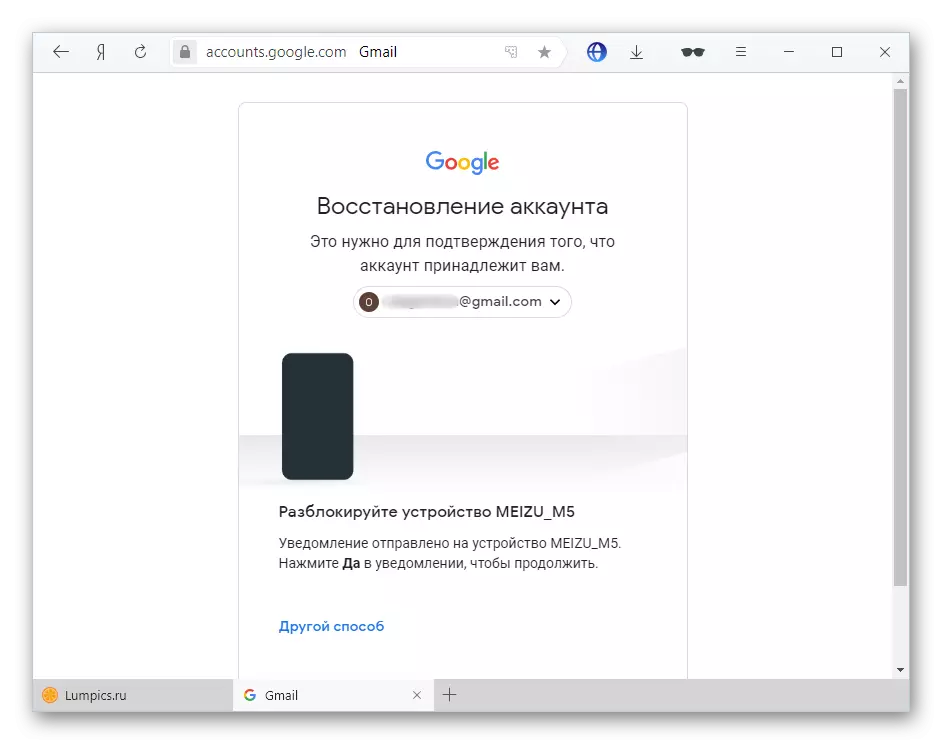രീതി 1: അപ്ഡേറ്റ്
പുതിയ റിലീസുകൾ നേരത്തെ ഉണ്ടായിരിക്കാവുന്ന അപ്ലിക്കേഷൻ പിശകുകൾ ശരിയാക്കി.
കൂടുതൽ വായിക്കുക: Android- ൽ അപ്ലിക്കേഷനുകൾ അപ്ഡേറ്റുചെയ്യുന്നു
- Google Play മാർക്കറ്റ് പ്രവർത്തിപ്പിക്കുക.
- മുകളിൽ വലത് കോണിലുള്ള പ്രൊഫൈലിന്റെ ചിത്രത്തിൽ ടാപ്പുചെയ്യുക.
- "അപ്ലിക്കേഷനുകളും ഉപകരണവും നിയന്ത്രിക്കുക" എന്ന വിഭാഗത്തിലേക്ക് പോകുക.
- "ലഭ്യമായ അപ്ഡേറ്റുകൾ" ക്ലിക്കുചെയ്യുക.
- ഈ ലിസ്റ്റിൽ Google കലണ്ടർ പ്രോഗ്രാം കണ്ടെത്തുക, പേരിന്റെ വലതുവശത്ത് "അപ്ഡേറ്റ്" ബട്ടൺ ഉപയോഗിക്കുക.

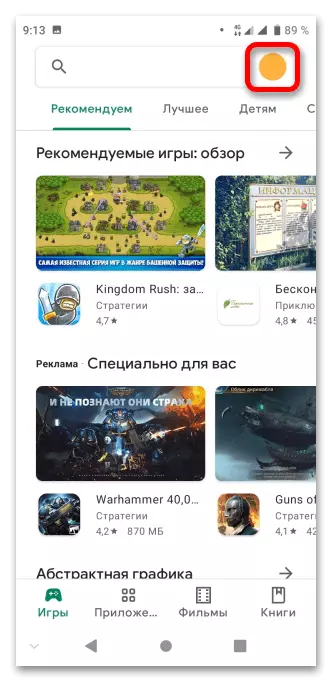
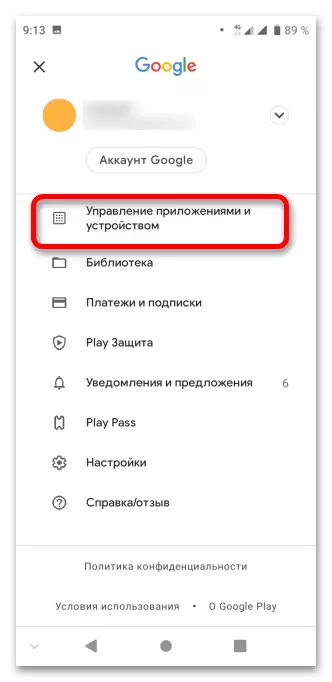
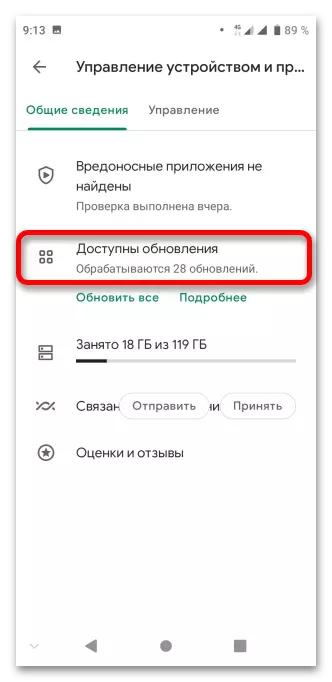
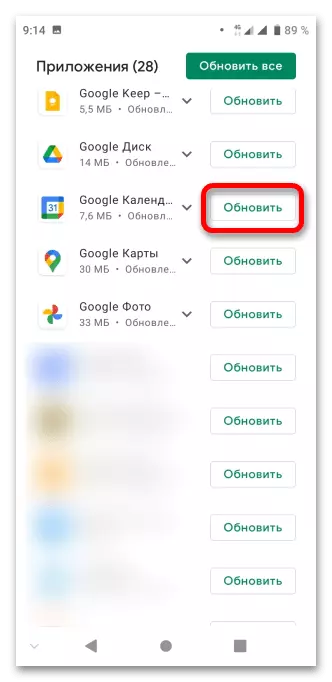
രീതി 2: റോൾബാക്ക് പതിപ്പ്
മുമ്പത്തെ രീതിയുടെ വിപരീതം: സമീപകാല അപ്ഡേറ്റിന് ശേഷം പ്രശ്നം ദൃശ്യമാകാൻ തുടങ്ങിയാൽ, നിങ്ങൾ പതിപ്പ് തിരികെ നൽകണം. ആദ്യകാല മോചനം (ഒരു പ്രത്യേക ഉപകരണത്തിനായി ലഭ്യമായവരിൽ) ഒന്നും തടയുന്നില്ല.
- Google Play അപ്ലിക്കേഷൻ ഡയറക്ടറി പ്രവർത്തിപ്പിക്കുക.
- നിങ്ങളുടെ അക്കൗണ്ടിന്റെ ഫോട്ടോ ടാപ്പുചെയ്യുക.
- "അപ്ലിക്കേഷൻ മാനേജുമെന്റും ഉപകരണവും" എന്ന് വിളിക്കുന്ന ഒരു ടാബ് തുറക്കുക.
- "മാനേജുമെന്റ്" വിഭാഗത്തിലേക്ക് പ്രവേശിച്ച് സോഫ്റ്റ്വെയറിന്റെ പേര് ടാപ്പുചെയ്യുക - "Google കലണ്ടർ".
- ഇല്ലാതാക്കുക ബട്ടൺ ക്ലിക്കുചെയ്യുക.
- നിങ്ങളുടെ പ്രവർത്തനങ്ങൾ സ്ഥിരീകരിക്കുക.
- ഫോൺ ആദ്യകാല ആപ്ലിക്കേഷൻ നൽകുന്ന സമയത്ത് കുറച്ച് നിമിഷങ്ങൾ കാത്തിരിക്കുക. അത് പൂർത്തിയാകുമ്പോൾ, നിങ്ങൾ "തുറന്ന" ബട്ടൺ ഉപയോഗിക്കണം.
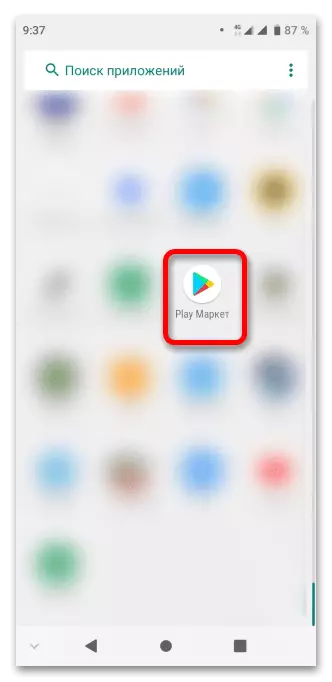

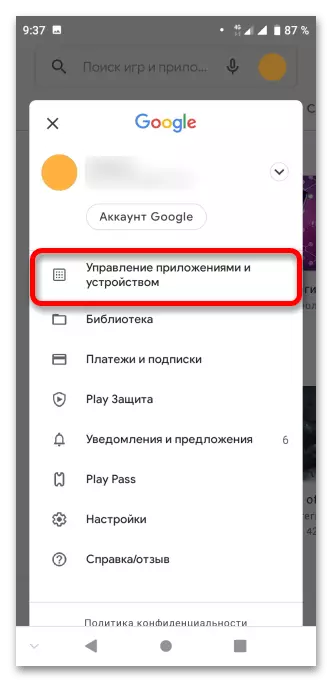
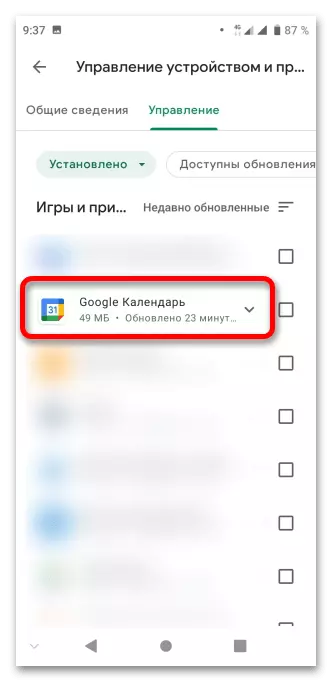
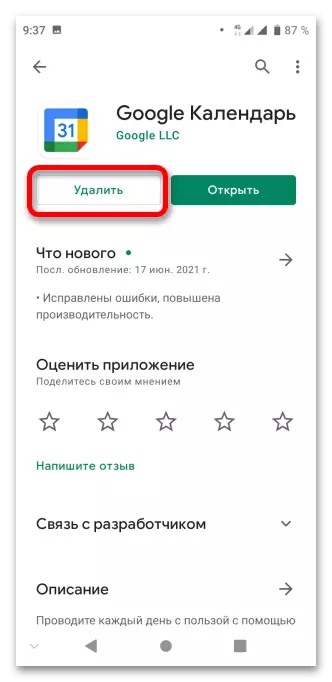
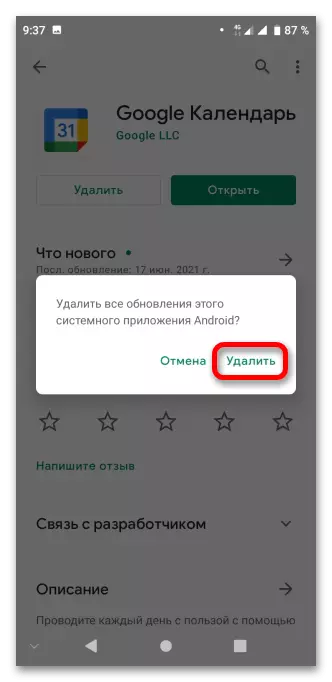
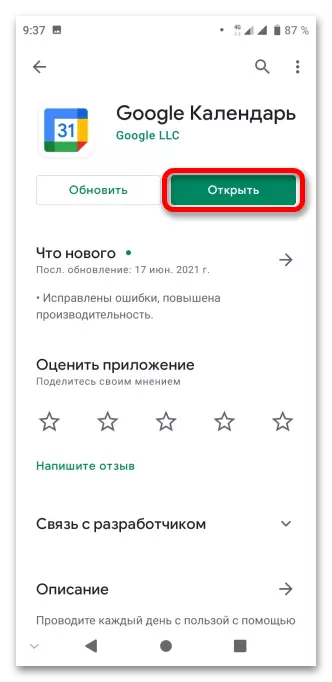
രീതി 3: പെർമിറ്റുകൾ നൽകുന്നു
ഈ സ്ഥിരസ്ഥിതി അപ്ലിക്കേഷന്റെ സാന്നിധ്യം ഉണ്ടായിരുന്നിട്ടും, നിങ്ങൾ അഭ്യർത്ഥിച്ച ഫംഗ്ഷനുകൾ ആക്സസ് ചെയ്യില്ലെങ്കിൽ അത് പ്രവർത്തിക്കില്ല.
- ദ്രുത ആക്സസ് പാനൽ അല്ലെങ്കിൽ ഇൻസ്റ്റാൾ ചെയ്ത അപ്ലിക്കേഷനുകളുടെ മെനു ഉപയോഗിച്ച് സ്മാർട്ട്ഫോൺ ക്രമീകരണങ്ങൾ തുറക്കുക.
- "അപ്ലിക്കേഷനുകളും അറിയിപ്പുകളും" ടാബിലേക്ക് പോകുക.
- അടുത്തിടെ സമാരംഭിച്ച സോഫ്റ്റ്വെയറിന്റെ പട്ടികയിൽ പ്രോഗ്രാം തിരഞ്ഞെടുക്കുക. ഇവിടെ ഇല്ലെങ്കിൽ, "എല്ലാ അപ്ലിക്കേഷനുകളും കാണിക്കുക" ക്ലിക്കുചെയ്യുക.
- "കലണ്ടർ" കണ്ടെത്തുക, തുടർന്ന് അദ്ദേഹത്തിന്റെ പേരിൽ ഐക്കൺ.
- "അനുമതികൾ" ടാപ്പുചെയ്യുക.
- സ്ക്രീനിൽ സജ്ജമാക്കിയിരിക്കുന്ന എല്ലാ സിങ്കുകളും വിവർത്തനം ചെയ്യുക.
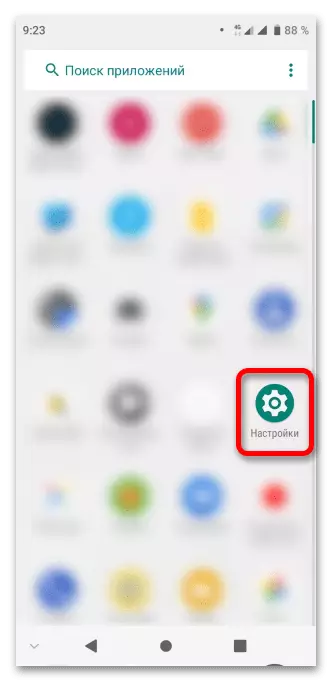
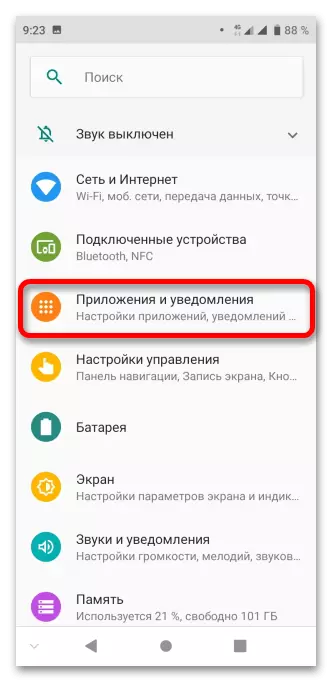
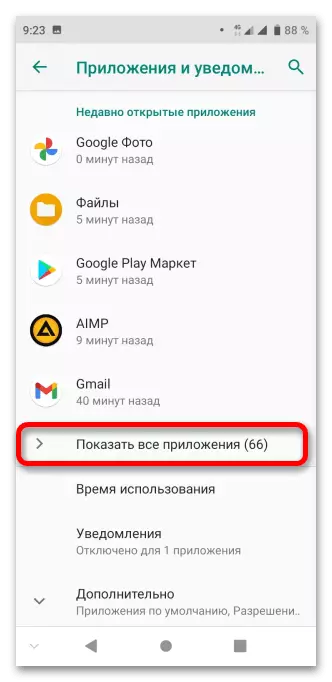
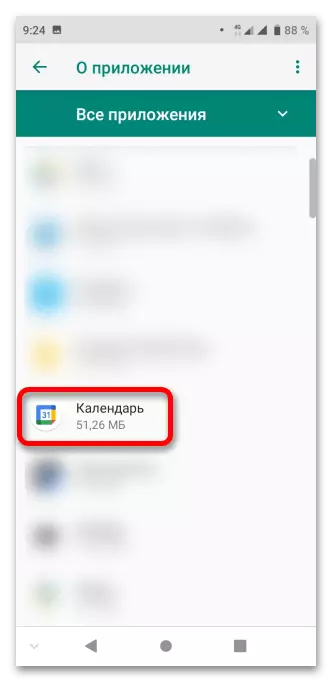
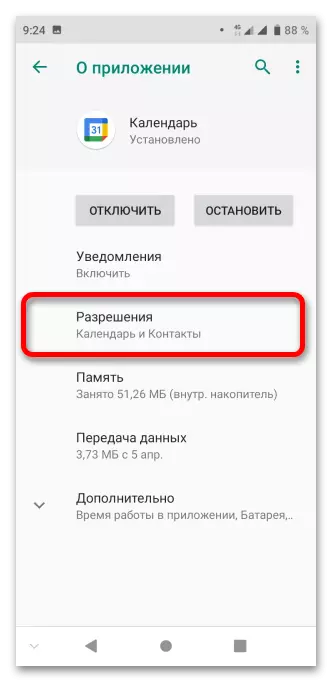
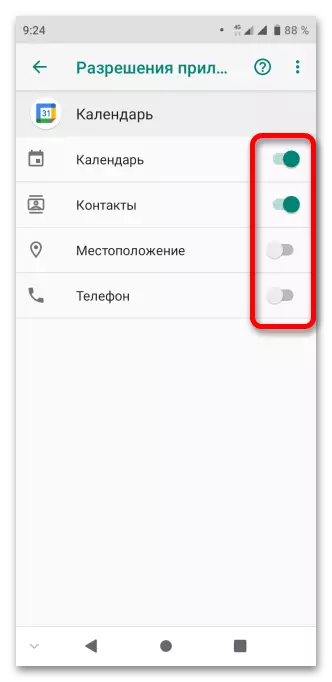
രീതി 4: അക്കൗണ്ട് പുന restore സ്ഥാപിക്കുക
സംരക്ഷിച്ച ഓർമ്മപ്പെടുത്തലുകൾ, അവധി ദിവസങ്ങൾ, ഇവന്റുകൾ എന്നിവ ആക്സസ് ചെയ്യുന്നതിന്, നിങ്ങൾ Google അക്ക to ണ്ടിലേക്ക് പ്രവേശിക്കണം. ഇക്കാര്യത്തിൽ പ്രശ്നങ്ങളുണ്ടെങ്കിൽ, നിങ്ങൾ അക്കൗണ്ട് പുന restore സ്ഥാപിക്കേണ്ടതുണ്ട് അല്ലെങ്കിൽ പ്രധാനപ്പെട്ട എന്തെങ്കിലും അക്കൗണ്ടിൽ അറ്റാച്ചുചെയ്തിട്ടില്ലെങ്കിൽ, ഒരു പുതിയ പ്രൊഫൈൽ രജിസ്റ്റർ ചെയ്യുക.
കൂടുതല് വായിക്കുക:
നിങ്ങളുടെ Google അക്കൗണ്ടിലെ പാസ്വേഡ് എങ്ങനെ പുന restore സ്ഥാപിക്കാം
ഒരു Google അക്കൗണ്ട് എങ്ങനെ സൃഷ്ടിക്കാം